“아니, 분명히 다 닫았는데 왜 또 ‘파일이 사용 중입니다’라는 메시지가 뜨는 걸까요? 이럴 때마다 컴퓨터를 던져버리고 싶은 충동이 드는 건 저뿐만이 아닐 거예요. 소중한 파일을 옮기려는데, 삭제하려는데, 혹은 그저 이름만 바꾸려는데 눈앞에 딱 나타나는 이 답답한 문구!
정말이지 컴퓨터 사용의 가장 큰 스트레스 중 하나가 아닐까 싶어요. 특히 급하게 작업을 마무리해야 할 때 이런 메시지를 만나면 머릿속이 새하얗게 변하죠. 엑셀 파일 하나 때문에 진땀을 흘리거나, 중요 문서를 제때 처리하지 못해 난감했던 경험, 다들 있으시죠?
대체 어떤 프로그램이 내 파일을 붙잡고 놓아주지 않는 건지, 왜 나는 분명히 닫았다고 생각했는데 컴퓨터는 아니라고 하는 건지, 그 숨겨진 이유와 속 시원한 해결책을 제가 직접 경험하고 찾아낸 꿀팁과 함께 정확하게 알려드릴게요! 아래 글에서 그 비밀을 함께 파헤쳐 봅시다.
이 글 하나면 다시는 ‘파일 사용 중’ 메시지 때문에 좌절할 일 없을 거예요.”
도대체 왜 내 파일은 풀려나지 않는 걸까? 숨겨진 이유 파헤치기

아니, 분명히 모든 프로그램을 닫았다고 생각했는데, 왜 컴퓨터는 자꾸 “파일이 사용 중입니다”라고 뜨면서 제 발목을 잡는 걸까요? 이럴 때마다 정말 속에서 천불이 나는 기분, 저만 느끼는 건 아닐 거예요. 소중한 문서나 사진을 옮기거나, 불필요한 파일을 삭제하려고 할 때마다 이 문구에 부딪히면 정말이지 한숨만 나옵니다. 제가 직접 경험해보니, 이 골치 아픈 메시지 뒤에는 우리가 미처 예상하지 못했던 여러 가지 이유들이 숨어있더라고요. 눈에 보이는 프로그램만 닫았다고 해서 다 끝나는 게 아니었죠. 컴퓨터는 생각보다 복잡한 세상이랍니다. 작은 백그라운드 프로세스 하나가 파일을 꽉 붙잡고 있거나, 심지어는 윈도우 자체의 기능이 파일을 사용 중일 때도 있어요. 이럴 땐 마치 보이지 않는 적과 싸우는 기분이 들 때도 있었어요. 대체 어떤 녀석이 제 파일을 놓아주지 않는 건지, 함께 그 비밀을 하나씩 밝혀보자고요.
숨겨진 프로세스가 파일을 붙잡고 있어요
우리가 모르는 사이에 컴퓨터는 정말 수많은 작업을 동시에 처리하고 있어요. 어떤 파일을 열었을 때, 해당 파일을 사용하던 프로그램이 완벽하게 종료되지 않고 백그라운드에 남아있는 경우가 의외로 많답니다. 겉보기엔 프로그램 창이 사라져서 닫혔다고 생각하기 쉽지만, 실제로는 시스템 트레이에 아이콘 형태로 숨어있거나, 작업 관리자에서 프로세스로 계속 실행 중일 수 있어요. 특히 편집 프로그램이나 압축 프로그램, 혹은 클라우드 동기화 프로그램들이 이런 경향이 강하죠. 제가 예전에 사진 작업을 하다가 포토샵을 분명히 닫았는데도 계속 ‘파일 사용 중’이라고 떠서 진땀을 뺀 적이 있었어요. 나중에 알고 보니 포토샵 관련 프로세스가 아직 완전히 끝나지 않고 메모리에 남아있었더라고요. 이런 경우, 해당 프로세스를 수동으로 종료해주면 문제가 해결되는 경우가 많습니다.
백그라운드 앱들의 조용한 방해
요즘 윈도우에는 정말 편리한 기능들이 많죠? 그런데 이런 편리함이 때로는 파일을 붙잡는 주범이 되기도 해요. 예를 들어, 파일 탐색기에서 미리 보기 창을 활성화해 놓거나, 윈도우의 검색 색인 서비스가 해당 파일을 분석하고 있을 때 ‘파일 사용 중’ 메시지가 나타날 수 있습니다. 특히 큰 용량의 파일이나 여러 개의 파일이 한꺼번에 이동되거나 수정될 때 이런 현상이 더 자주 발생하곤 해요. 제가 새로운 SSD로 자료를 옮기다가 여러 번 이 메시지에 부딪혔을 때, 정말 미치는 줄 알았습니다. 심지어 백신 프로그램이 실시간으로 파일을 검사하고 있어서 일시적으로 파일을 잠글 때도 있더라고요. 이렇게 백그라운드에서 조용히 작동하는 앱들이 제 파일을 붙잡고 있다는 사실을 알고 나서는, 괜히 컴퓨터에게 화를 냈던 게 미안해지기도 했죠. 그래서 이런 조용한 방해꾼들을 미리 알아채고 대처하는 방법을 아는 것이 정말 중요하답니다.
파일 사용 중? 진짜 범인을 찾아라! 숨어있는 프로그램 색출하기
파일이 사용 중이라는 메시지가 떴을 때, 가장 먼저 해야 할 일은 대체 어떤 녀석이 제 파일을 붙잡고 있는지 범인을 찾는 거예요. 이건 마치 CSI 수사관이 된 것처럼 컴퓨터 속을 샅샅이 뒤져야 하는 과정이죠. 눈에 보이는 프로그램 창이 다 닫혀있다고 해서 안심하면 절대 안 된답니다. 제가 수없이 많은 ‘파일 사용 중’ 오류를 겪으면서 터득한 노하우는, 대부분의 범인들은 바로 이 작업 관리자와 리소스 모니터 안에 숨어있다는 사실이에요. 처음에는 이 두 가지 도구가 너무 복잡하고 어렵게 느껴질 수도 있지만, 알고 보면 정말 유용한 친구들이죠. 얘네들만 제대로 활용해도 웬만한 파일 잠금 문제는 다 해결할 수 있다고 제가 장담할 수 있어요. 파일을 붙잡고 있는 프로그램만 정확히 찾아내서 종료해준다면, 더 이상 답답하게 기다리거나 컴퓨터를 재부팅할 필요가 없어지니까요. 자, 그럼 저와 함께 숨어있는 범인을 찾아 나서는 모험을 떠나볼까요?
작업 관리자로 수상한 앱 잡기
Windows 에서 Ctrl + Shift + Esc 키를 누르거나, 작업 표시줄을 마우스 오른쪽 버튼으로 클릭해서 ‘작업 관리자’를 실행하면, 지금 컴퓨터에서 어떤 프로그램과 프로세스가 실행 중인지 한눈에 볼 수 있어요. 여기가 바로 범인들이 숨어있는 아지트라고 할 수 있죠. ‘프로세스’ 탭을 눌러보면 수많은 항목이 보이는데, 여기서 내가 작업 중이던 파일과 관련된 프로그램을 찾아보는 거예요. 예를 들어, 엑셀 파일을 옮기려는데 문제가 생긴다면 ‘Microsoft Excel’이나 ‘Excel’ 같은 항목이 남아있는지 확인하는 거죠. 만약 찾았다면 해당 프로세스를 선택하고 ‘작업 끝내기’ 버튼을 과감하게 눌러주세요. 대부분의 경우, 이 방법만으로도 파일 잠금이 풀리는 기적을 경험하실 수 있을 거예요. 저도 급하게 작업해야 할 때마다 이 방법을 가장 먼저 써보는데, 십중팔구는 해결되더라고요. 혹시 내가 어떤 프로그램을 닫았는지 기억이 안 난다면, 최근에 사용했던 프로그램을 위주로 의심해보는 것도 좋은 팁이랍니다.
리소스 모니터로 파일 핸들 추적하기
작업 관리자로도 범인을 못 찾겠다고요? 그럼 이제 좀 더 전문적인 도구인 ‘리소스 모니터’를 불러올 차례입니다. 작업 관리자에서 ‘성능’ 탭을 누른 다음 하단에 ‘리소스 모니터 열기’를 클릭하면 됩니다. 리소스 모니터는 현재 어떤 파일이 어떤 프로세스에 의해 사용되고 있는지, 파일의 ‘핸들(Handle)’ 정보를 보여주는 아주 똑똑한 도구예요. 여기서 ‘CPU’ 탭을 선택하고 ‘연결된 핸들’ 검색창에 사용 중이라고 뜨는 파일의 이름(예: ‘document.docx’ 또는 ‘myimage.jpg’)을 입력하고 검색해보세요. 그러면 해당 파일을 붙잡고 있는 프로세스 목록이 짜잔 하고 나타날 겁니다. 마치 과학 수사대처럼 정확하게 범인의 흔적을 쫓는 거죠. 범인이 나타나면 해당 프로세스를 마우스 오른쪽 버튼으로 클릭해서 ‘프로세스 끝내기’를 선택해주면 돼요. 이 방법은 작업 관리자로도 해결되지 않는 끈질긴 범인을 잡을 때 제가 즐겨 쓰는 최후의 수단이기도 합니다. 처음엔 좀 어려워 보일 수 있지만, 몇 번만 해보면 금방 익숙해질 거예요.
초간단! 파일 잠금 해제 스킬 대방출 (누구나 따라 할 수 있는 꿀팁)
‘파일이 사용 중입니다’ 메시지가 떴을 때, 복잡한 방법부터 시도하면 머리만 아프죠. 사실 우리가 흔히 간과하는 아주 간단한 방법들만으로도 이 문제를 해결할 수 있는 경우가 정말 많아요. 제가 수많은 시행착오를 겪으며 터득한 ‘초간단 해결 스킬’들을 지금부터 아낌없이 방출할게요! 이 방법들은 특별한 기술이나 프로그램 지식 없이도 누구나 쉽게 따라 할 수 있는 것들이니, 파일 잠금 문제에 부딪혔을 때 당황하지 말고 제가 알려드리는 순서대로 한번 시도해보세요. 때로는 가장 단순한 방법이 가장 빠르고 효과적인 해결책이 되기도 한답니다. “에이, 설마 이게 되겠어?” 하고 생각했던 방법들이 의외의 결과를 가져다주는 경험을 저도 여러 번 했었거든요. 특히 급하게 파일을 처리해야 할 때, 이런 꿀팁들은 정말이지 빛과 소금 같은 존재가 될 거예요. 이제 더 이상 컴퓨터 앞에서 발만 동동 구르지 말고, 저와 함께 시원하게 파일을 해방시켜 봅시다!
재부팅은 만병통치약? (가장 쉬운 방법)
솔직히 말해서, 모든 해결책의 시작은 역시 ‘재부팅’ 아니겠어요? “컴퓨터에 문제가 생기면 일단 껐다 켜라”는 말은 괜히 있는 게 아니랍니다. ‘파일이 사용 중’이라는 메시지가 떴을 때, 다른 복잡한 방법을 시도하기 전에 일단 컴퓨터를 재부팅해보는 것이 가장 빠르고 확실한 해결책이 될 때가 많아요. 컴퓨터를 다시 시작하면 메모리에 남아있던 모든 프로세스와 파일 핸들이 초기화되기 때문에, 파일을 붙잡고 있던 녀석들도 강제로 놓아주게 되거든요. 물론 중요한 작업을 하던 중이었다면 저장하지 못한 부분이 날아갈 수도 있으니 주의해야겠지만, 정말 답이 없을 때는 재부팅만큼 확실한 방법도 없죠. 제가 예전에 정말 급하게 제출해야 할 보고서 파일을 옮겨야 했는데, 아무리 해도 해결이 안 돼서 결국 재부팅을 감행했던 적이 있어요. 그때 재부팅 한 번으로 파일이 깔끔하게 이동되던 순간의 짜릿함이란! 정말이지 만병통치약 같은 존재라고 해도 과언이 아닙니다.
폴더 닫았다 다시 열기, 의외의 꼼수
재부팅하기는 좀 부담스럽고, 작업 관리자까지 들어가기는 귀찮다고요? 그럼 제가 알려드리는 아주 간단한 ‘꼼수’를 한번 써보세요. ‘파일이 사용 중입니다’라는 메시지가 뜨는 파일이 있는 폴더를 그냥 닫았다가 다시 열어보는 거예요. “이게 말이 돼?”라고 생각하실 수도 있지만, 의외로 효과가 있을 때가 많습니다. 특히 파일 탐색기 자체에서 파일을 잠시 물고 있는 경우, 폴더를 닫고 다시 열면서 파일 탐색기가 해당 파일과의 연결을 끊었다가 다시 맺는 과정에서 잠금이 풀리는 경우가 종종 발생하거든요. 저도 처음에는 믿기지 않았는데, 몇 번 써보니 정말 신기하게도 해결될 때가 있더라고요. 마치 컴퓨터에게 “야, 잠깐만 놓아줄래?” 하고 말을 거는 듯한 느낌이랄까요? 만약 한 번에 안 된다면 해당 파일이 들어있는 상위 폴더까지 몇 번 닫았다 열어보세요. 큰 기대 없이 시도했는데 성공하면 그 쾌감은 또 남다르답니다.
다른 이름으로 저장해보세요
이건 주로 문서나 이미지 파일처럼 ‘편집 중’인 파일에서 ‘파일 사용 중’ 오류가 뜰 때 유용한 방법입니다. 현재 열려 있는 프로그램(예: 워드, 엑셀, 그림판 등)에서 해당 파일을 ‘다른 이름으로 저장’하는 거예요. 이때, 파일 이름은 약간 다르게 하거나, 다른 폴더에 저장해보는 거죠. 이렇게 하면 원본 파일은 그대로 둔 채로 새로운 사본을 만들게 되므로, 원본 파일이 여전히 잠겨 있더라도 새로운 파일을 생성하는 데는 문제가 생기지 않습니다. 그리고 원본 파일이 잠겨있던 이유는 대부분 편집 프로그램이 임시로 파일을 붙잡고 있었기 때문인데, ‘다른 이름으로 저장’을 하고 프로그램을 완전히 닫으면 원본 파일의 잠금도 저절로 풀리는 경우가 많아요. 제가 급하게 수정해야 할 보고서 파일을 저장할 때 종종 이 방법을 사용하는데, 정말이지 유용하더라고요. 잠시 임시방편으로 새로운 파일을 만든 다음, 나중에 원본 파일의 잠금이 풀리면 다시 정리하면 되니까요.
이것만 알면 만사 OK! 윈도우 기능 활용법
우리 컴퓨터, 윈도우 운영체제에는 생각보다 유용한 기능들이 많이 숨어있답니다. ‘파일이 사용 중입니다’라는 메시지를 만났을 때, 이런 윈도우의 숨겨진 기능들을 잘 활용하면 의외로 쉽게 문제를 해결할 수 있어요. 저는 이 기능들을 알게 된 후로 파일 잠금 문제 때문에 당황하는 일이 훨씬 줄어들었답니다. 마치 컴퓨터 사용의 고수가 된 듯한 기분이 들 때도 있었어요. 단순히 프로그램을 닫고 재부팅하는 것을 넘어서, 윈도우 시스템 자체의 설정을 조금만 건드려주면 파일이 홀가분하게 제 할 일을 할 수 있도록 만들어줄 수 있거든요. 특히 제가 알려드릴 파일 탐색기 미리 보기 창 설정이나 윈도우 검색 색인 설정은 평소에도 컴퓨터를 좀 더 쾌적하게 사용하는 데 도움이 될 만한 꿀팁들이에요. 파일을 옮기려는데 자꾸 막힌다면, 이 윈도우 기본 기능들을 한번 의심해보고 조정해보는 건 어떨까요? 제 경험상 이런 작은 설정 변경이 큰 변화를 가져올 때가 많았어요.
파일 탐색기 미리 보기 창 비활성화하기
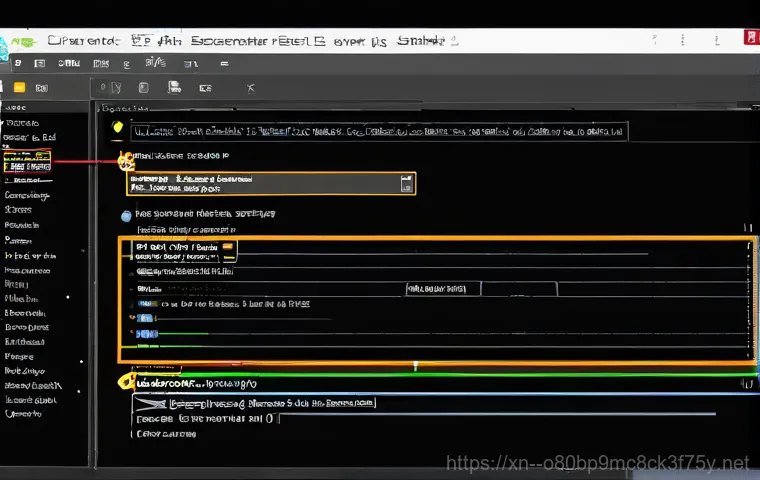
파일 탐색기에는 파일을 클릭하면 내용이나 이미지를 미리 보여주는 ‘미리 보기 창’ 기능이 있어요. 이게 참 편리하긴 하지만, 양날의 검과 같아서 ‘파일이 사용 중입니다’ 오류의 주범이 될 때도 있습니다. 미리 보기 창이 활성화되어 있으면, 파일 탐색기가 파일을 ‘미리 본다’는 명목으로 파일을 계속 열어두는 경우가 발생하거든요. 특히 이미지나 문서 파일에서 이런 현상이 자주 나타납니다. 해결 방법은 아주 간단해요. 파일 탐색기를 열고 ‘보기’ 탭으로 이동한 다음, ‘미리 보기 창’ 옵션을 클릭해서 비활성화시키면 됩니다. 저도 처음에는 편리해서 계속 켜놓고 썼는데, 중요한 파일을 옮길 때마다 자꾸 문제가 생겨서 나중에는 아예 꺼버렸어요. 그랬더니 신기하게도 파일 잠금 오류가 훨씬 줄어들더라고요. 만약 특정 파일이나 폴더에서만 오류가 반복된다면, 이 미리 보기 창을 한번 의심해보고 꺼보는 것을 강력 추천합니다. 정말 간단하지만 효과는 확실한 팁이에요.
색인 서비스가 파일을 물고 있을 때
윈도우는 파일을 더 빠르게 검색할 수 있도록 ‘색인 서비스’라는 것을 항상 백그라운드에서 실행하고 있어요. 이 서비스는 하드 드라이브에 있는 파일들의 정보를 미리 정리해두는 역할을 하는데, 때로는 이 과정에서 특정 파일을 ‘사용 중’인 상태로 만들기도 합니다. 특히 새로운 파일을 많이 추가했거나, 대량의 파일을 이동시켰을 때 이 색인 서비스가 해당 파일들을 분석하느라 잠시 붙잡고 있는 경우가 생겨요. 이럴 때는 색인 서비스를 잠시 멈추거나, 문제가 되는 폴더를 색인 대상에서 제외하는 방법을 시도해볼 수 있습니다. ‘제어판’ -> ‘색인 옵션’으로 들어가서 설정을 조정할 수 있죠. 물론 색인 서비스를 완전히 끄는 것은 검색 속도에 영향을 줄 수 있으니 신중해야 하지만, 특정 폴더에서 반복적으로 문제가 생긴다면 해당 폴더만 색인 대상에서 제외하는 것을 고려해볼 만합니다. 제가 대량의 사진 파일을 옮길 때 이 방법으로 해결했던 경험이 있어요. 조금 번거롭더라도 한 번 설정해두면 나중에는 훨씬 편할 거예요.
마지막 비장의 무기, 강제 종료 기술 (최후의 수단)
아무리 작업을 관리하고, 윈도우 설정을 바꿔봐도 끈질기게 ‘파일이 사용 중입니다’라고 외치는 파일들이 간혹 나타날 때가 있어요. 이럴 땐 정말이지 인내심의 한계를 느끼게 되죠. 하지만 아직 포기하긴 일러요! 우리에겐 ‘강제 종료 기술’이라는 마지막 비장의 무기가 남아있으니까요. 이 방법들은 조금 더 강력하고 때로는 과감한 조치가 필요하지만, 웬만한 파일 잠금 문제는 이 기술들 앞에서 무릎을 꿇게 될 겁니다. 물론 강제적인 방법인 만큼 신중하게 사용해야 해요. 잘못하면 중요한 데이터가 손상될 수도 있으니까요. 하지만 정말 모든 방법을 다 써봐도 안 될 때, 어쩔 수 없이 사용해야 하는 최후의 수단이라고 생각하시면 됩니다. 저도 정말 급하게 처리해야 할 업무 파일이 말을 듣지 않을 때, 망설임 끝에 이 방법을 사용해서 겨우 위기를 모면했던 경험이 여러 번 있답니다. 자, 그럼 저와 함께 이 강력한 ‘강제 종료 기술’들을 어떻게 활용하는지 자세히 알아볼까요?
명령 프롬프트로 강제 삭제 시도하기
윈도우의 ‘명령 프롬프트(CMD)’는 마치 컴퓨터의 심층부를 조작하는 것과 같아요. 그래픽 인터페이스로는 해결되지 않는 문제들을 텍스트 명령어를 통해 직접 해결할 수 있게 해주죠. ‘파일이 사용 중’이라며 삭제가 되지 않는 파일이 있다면, 명령 프롬프트에서 ‘DEL’ 명령어를 사용해 강제로 삭제를 시도해볼 수 있습니다. 시작 메뉴에서 ‘CMD’를 검색한 후 ‘관리자 권한으로 실행’하는 것이 중요해요. 그리고 ‘DEL /F /Q “파일 경로”‘와 같은 명령어를 입력하는 거죠. 여기서 ‘/F’는 강제 삭제를 의미하고, ‘/Q’는 확인 메시지 없이 삭제하겠다는 뜻입니다. 파일 경로를 정확히 입력하는 것이 핵심인데, 파일이 있는 폴더로 이동하여 shift 키를 누른 채 마우스 우클릭 후 ‘여기에 PowerShell 창 열기’를 선택하여 쉽게 경로를 복사할 수도 있어요. 이 방법은 파일이 정말 끈질기게 붙잡혀 있을 때 제가 사용하는 강력한 해결책 중 하나입니다. 하지만 중요한 파일이 잘못 삭제될 수 있으니 사용에 각별한 주의가 필요해요.
안전 모드에서 작업 처리하기
윈도우 ‘안전 모드’는 컴퓨터를 최소한의 드라이버와 서비스만으로 부팅하는 특별한 모드입니다. 이 모드에서는 불필요한 백그라운드 프로그램이나 서비스가 거의 실행되지 않기 때문에, 일반 모드에서 파일을 붙잡고 있던 녀석들이 힘을 쓰지 못하게 됩니다. 그래서 ‘파일이 사용 중입니다’라는 메시지 때문에 골머리를 앓던 파일을 안전 모드에서 삭제하거나 이동하는 것이 아주 효과적일 때가 많아요. 컴퓨터 부팅 시 F8 키(혹은 Windows 10/11 에서는 고급 시작 옵션을 통해 진입)를 눌러 안전 모드로 진입할 수 있죠. 안전 모드로 부팅한 후에는 일반 모드에서처럼 파일 탐색기를 열어 문제가 되는 파일을 마음껏 처리할 수 있습니다. 제가 아무리 해도 삭제되지 않던 악성코드 파일을 안전 모드에서 깔끔하게 제거했던 경험이 있어요. 이건 정말이지 최후의 수단이지만, 그만큼 확실한 효과를 보장하는 방법이라고 할 수 있습니다. 물론 안전 모드로 들어가는 과정이 조금 번거로울 수는 있지만, 그만한 가치는 충분하답니다.
| 해결 방법 | 설명 | 주요 장점 | 주의사항 |
|---|---|---|---|
| 컴퓨터 재부팅 | 모든 프로세스를 초기화하여 파일 잠금 해제 | 가장 빠르고 확실한 방법 | 저장 안 된 작업 손실 가능성 |
| 작업 관리자 사용 | 파일 관련 프로세스 직접 종료 | 특정 프로그램 문제 해결에 효과적 | 중요 시스템 프로세스 종료 주의 |
| 리소스 모니터 활용 | 파일 핸들을 통한 정확한 범인 색출 | 작업 관리자로 찾기 힘든 경우 유용 | 초보자에게 다소 복잡할 수 있음 |
| 파일 탐색기 미리 보기 끄기 | 미리 보기 기능으로 인한 잠금 방지 | 설정 한 번으로 지속적인 효과 | 미리 보기 편리함 포기 |
| 명령 프롬프트 강제 삭제 | 텍스트 명령어로 강제로 파일 삭제 | 아무리 안 되는 파일도 삭제 가능 | 파일 경로 입력 오류 시 데이터 손실 위험 |
| 안전 모드 진입 | 최소한의 서비스로 부팅하여 파일 처리 | 가장 강력한 문제 해결 방법 | 진입 과정 번거로움, 시간 소요 |
‘파일 사용 중’ 오류, 이젠 미리 막자! 예방이 최선의 방법
‘파일이 사용 중입니다’라는 메시지가 뜰 때마다 겪는 스트레스, 이젠 정말 지긋지긋하시죠? 매번 문제를 해결하는 것도 중요하지만, 애초에 이런 오류가 발생하지 않도록 미리 예방하는 것이 훨씬 현명한 방법이랍니다. 제가 오랜 시간 컴퓨터를 사용하면서 느낀 바로는, 사전에 조금만 신경 써주면 이런 골치 아픈 상황을 상당 부분 줄일 수 있다는 거예요. 마치 감기에 걸리기 전에 미리 비타민을 챙겨 먹는 것처럼요! 예방은 복잡한 기술이 필요한 게 아니라, 평소 컴퓨터를 사용하는 습관을 조금만 개선하는 것만으로도 충분합니다. 제가 직접 실천하면서 효과를 본 몇 가지 예방 꿀팁들을 알려드릴게요. 이 팁들을 생활화하시면 더 이상 ‘파일 사용 중’ 메시지 때문에 중요한 작업을 방해받거나, 소중한 시간을 낭비할 일이 훨씬 줄어들 거예요. 우리 모두 컴퓨터와 좀 더 평화로운 관계를 유지하기 위해, 지금부터 함께 예방 습관을 들여보는 건 어떨까요?
불필요한 프로그램은 과감히 정리
우리 컴퓨터에 설치된 프로그램들을 한번 쭉 살펴보세요. “이거 언제 깔았지?”, “이거 한 번도 안 썼는데?” 싶은 프로그램들이 의외로 많을 겁니다. 이런 불필요한 프로그램들은 컴퓨터의 자원을 차지할 뿐만 아니라, 우리가 모르는 사이에 백그라운드에서 실행되면서 파일을 잠그는 주범이 되기도 해요. 특히 무료로 다운로드받은 프로그램들 중에는 함께 설치되는 부가 프로그램(애드웨어 등)이 많으니 더 주의해야 합니다. 제가 예전에 어떤 프로그램을 지우려는데 계속 ‘사용 중’이라고 떠서 애먹었던 적이 있었어요. 알고 보니 그 프로그램과 함께 설치된 다른 작은 유틸리티가 파일을 붙잡고 있었더라고요. 그래서 저는 주기적으로 ‘제어판’ -> ‘프로그램 제거’에 들어가서 사용하지 않는 프로그램들을 과감하게 삭제하고 있답니다. 이렇게 컴퓨터를 깔끔하게 관리하는 것만으로도 파일 잠금 오류 발생률을 현저히 낮출 수 있어요. 사용하지 않는 프로그램은 컴퓨터에게도 짐일 뿐이라는 사실을 기억해주세요!
정기적인 시스템 최적화의 중요성
컴퓨터도 사람처럼 정기적인 관리가 필요해요. 시스템을 최적화한다는 건, 컴퓨터를 청소하고 건강하게 만들어주는 과정이라고 생각하면 됩니다. 디스크 조각 모음, 임시 파일 정리, 레지스트리 정리 같은 작업들이 여기에 해당하죠. 이런 최적화 작업을 꾸준히 해주면, 컴퓨터가 파일을 처리하는 과정이 훨씬 부드러워지고, 불필요하게 파일이 잠기는 현상도 줄어들 수 있습니다. 윈도우에는 ‘디스크 정리’나 ‘드라이브 최적화 및 조각 모음’과 같은 기본 도구들이 내장되어 있으니, 이걸 활용하면 충분해요. 물론 더 전문적인 최적화 프로그램을 사용하는 것도 좋은 방법입니다. 저는 한 달에 한 번 정도는 꼭 시스템 최적화를 해주려고 노력하는데, 이렇게 관리해주면 컴퓨터가 확실히 더 빠릿빠릿해지고, ‘파일 사용 중’ 오류 같은 잔고장도 훨씬 줄어드는 것을 체감하고 있어요. 작은 습관이 컴퓨터의 수명을 늘리고 우리의 스트레스를 줄여준답니다.
글을 마치며
휴, 이렇게 긴 여정을 함께 해주셔서 정말 감사드립니다. ‘파일 사용 중’이라는 메시지 하나 때문에 소중한 시간과 에너지를 낭비하는 일은 이제 그만! 오늘 제가 알려드린 다양한 꿀팁들을 잘 기억해두신다면, 앞으로는 어떤 파일 잠금 문제에도 당황하지 않고 현명하게 대처하실 수 있을 거예요. 저도 처음에는 이런 문제들에 부딪히면서 정말 많이 답답했지만, 하나씩 해결해나가면서 컴퓨터와 더 친해질 수 있었답니다. 이 글이 여러분의 컴퓨터 생활을 훨씬 더 즐겁고 효율적으로 만드는 데 조금이나마 도움이 되었기를 진심으로 바랍니다. 이제 더 이상 파일 때문에 스트레스받지 마시고, 쾌적한 컴퓨터 환경에서 여러분의 소중한 작업들을 마음껏 펼쳐나가세요! 다음에도 더 유익하고 재미있는 정보로 찾아오겠습니다.
알아두면 쓸모 있는 정보
1. 중요한 파일 작업 전에는 항상 저장하는 습관을 들이세요. 예상치 못한 오류로 작업물이 날아가는 불상사를 막을 수 있습니다.
2. 컴퓨터가 갑자기 느려지거나 이상 증상을 보이면, 일단 재부팅하는 것이 가장 빠르고 효과적인 해결책일 때가 많아요.
3. 사용하지 않는 프로그램은 과감히 삭제하여 컴퓨터의 자원을 확보하고 시스템을 가볍게 유지해주세요.
4. 주기적으로 시스템 최적화 도구를 사용하여 임시 파일을 정리하고 디스크 오류를 확인하는 것이 컴퓨터 건강에 좋습니다.
5. 최신 Windows 업데이트는 보안 취약점을 보완하고 시스템 안정성을 높여주므로, 미루지 않고 설치하는 것이 좋습니다.
중요 사항 정리
파일 잠금 오류는 대부분 숨겨진 프로세스나 백그라운드 앱, 또는 Windows 기능 때문에 발생합니다. 문제를 해결하기 위한 첫걸음은 작업 관리자나 리소스 모니터를 통해 ‘진짜 범인’을 찾아내는 것입니다. 급할 때는 컴퓨터 재부팅이나 폴더 닫았다 다시 열기, 다른 이름으로 저장하기 같은 초간단 스킬이 효과적일 수 있습니다. 좀 더 강력한 해결책으로는 파일 탐색기 미리 보기 비활성화, 색인 서비스 조정, 심지어 명령 프롬프트를 통한 강제 삭제나 안전 모드에서의 작업도 고려할 수 있습니다. 가장 좋은 방법은 불필요한 프로그램을 정리하고 정기적인 시스템 최적화를 통해 미리 오류를 예방하는 것입니다. 이러한 팁들을 통해 더욱 쾌적한 컴퓨터 환경을 만들 수 있기를 바랍니다.
자주 묻는 질문 (FAQ) 📖
질문: 아니, 분명히 다 닫았다고 생각했는데 왜 자꾸 ‘파일이 사용 중입니다’라는 메시지가 뜨는 걸까요? 가장 흔한 이유가 뭔가요?
답변: 아, 정말 공감합니다! 저도 이 메시지 때문에 여러 번 뒷목 잡았거든요. 파일을 분명히 닫았는데도 이 오류가 뜨는 가장 흔한 이유는 바로 ‘백그라운드에서 여전히 프로세스가 실행 중’이기 때문이에요.
우리가 단순히 ‘X’ 버튼을 눌러 창을 닫아도, 그 프로그램의 잔여 프로세스가 완전히 종료되지 않고 메모리 어딘가에 남아 파일을 붙들고 있는 경우가 허다합니다. 특히 워드나 엑셀 같은 오피스 프로그램이나 PDF 뷰어, 이미지 편집 프로그램들이 이런 경우가 많아요. 심지어 웹 브라우저에서 다운로드받다가 취소했는데도 그 파일에 대한 권한이 잠시 유지되는 경우도 있고요.
제가 직접 경험해 본 바로는, 바이러스 백신 프로그램이 해당 파일을 실시간으로 검사하고 있거나, 클라우드 동기화 프로그램(원드라이브, 드롭박스 등)이 파일을 동기화하려 대기 중일 때도 이런 현상이 자주 발생하더라고요. 마치 제가 정리한 줄 알았던 서류가 사실은 책상 한구석에 펼쳐져 있는 것과 비슷한 상황이라고 생각하시면 이해가 쉬울 거예요.
질문: 이런 메시지가 뜰 때, 대체 어떤 프로그램이 내 소중한 파일을 붙잡고 놓아주지 않는 건지 어떻게 알 수 있나요? 막막할 때가 많아요.
답변: 그 답답한 마음 제가 너무 잘 알죠! 이럴 때 보통은 작업 관리자를 제일 먼저 떠올리실 텐데요, 솔직히 작업 관리자만으로는 정확히 어떤 프로그램이 문제인지 찾아내기가 쉽지 않아요. 저도 처음에는 무작정 재부팅부터 했는데, 이젠 훨씬 스마트한 방법을 씁니다.
바로 ‘리소스 모니터’를 활용하는 거예요. 윈도우 검색창에 ‘리소스 모니터’를 입력해서 실행한 다음, ‘CPU’ 탭으로 이동해서 ‘연결된 핸들’ 섹션을 보시면 됩니다. 여기에 문제의 파일 이름을 검색하면, 어떤 프로세스가 그 파일을 사용하고 있는지 아주 명확하게 나타나요.
직접 해보면 진짜 신세계가 열릴 겁니다! 아니면 좀 더 전문적인 도구를 원하시면 ‘Process Explorer’ 같은 외부 프로그램을 사용하는 방법도 있어요. 이 프로그램은 파일뿐만 아니라 열려있는 레지스트리 키나 네트워크 연결까지 세세하게 보여줘서 복잡한 문제를 해결할 때 정말 큰 도움이 되더라고요.
저처럼 답답함에 고구마 100 개 먹은 듯한 기분을 느껴보셨다면 이 방법들이 분명 사이다 같은 해결책이 될 겁니다.
질문: ‘파일 사용 중’ 오류를 매번 겪는 것도 지쳐요. 이런 일을 아예 겪지 않도록 미리 예방할 수 있는 꿀팁 같은 건 없을까요?
답변: 그럼요! 예방만큼 좋은 치료는 없죠. 제가 직접 실천하면서 효과를 본 몇 가지 꿀팁을 알려드릴게요.
첫째, 파일을 다 사용하고 나면 단순히 ‘X’ 버튼을 누르기보다는 ‘파일 > 저장’ 후 ‘파일 > 닫기’ 또는 ‘프로그램 종료’ 메뉴를 이용해 프로그램을 깔끔하게 종료하는 습관을 들이는 것이 중요해요. 급하다고 대충 닫았다가는 꼭 이런 문제가 생기더라고요. 둘째, 불필요한 백그라운드 앱은 미리 종료해두는 게 좋아요.
특히 상주하며 파일을 감시하거나 동기화하는 프로그램들(클라우드 서비스, 백신 프로그램의 특정 기능 등)은 가끔 문제를 일으키니, 필요할 때만 활성화하는 것도 한 방법입니다. 셋째, 정기적으로 컴퓨터를 재부팅해주는 것도 의외로 큰 도움이 됩니다. 재부팅은 모든 프로세스를 초기화해서 꼬여있던 연결을 끊어주는 효과가 있거든요.
제가 느낀 바로는, 마치 하루의 피로를 풀고 다시 시작하는 것처럼 컴퓨터도 한 번씩 재부팅해주면 훨씬 매끄럽게 작동하는 것 같아요. 이 세 가지 습관만 잘 들여도 답답한 ‘파일 사용 중’ 메시지로부터 훨씬 자유로워질 수 있을 거예요!
